70 tasti di scelta rapida a caldo di Google Chrome che tutti dovrebbero conoscere
Browser Della Tecnologia / / December 19, 2019
In Google Chrome, come per ogni strumento che si rispetti, ci sono un sacco di scorciatoie da tastiera che consentono di risparmiare tempo e rendere più produttivi. È per questo che tutti dovrebbero sapere, se non tutti, almeno i principali.
L'interazione con le finestre e le schede

Il più delle volte apriamo nelle schede del browser e le finestre, passare da una all'altra, camminando sui link. Tutto questo è facile da fare e come al solito con il mouse, ma è molto più comodo da usare tasti di scelta rapida Chrome. Vedere come è semplice.
per Windows
- Ctrl + N - nuova finestra.
- T Ctrl + - nuova scheda.
- Ctrl + Maiusc + N - Nuova finestra di navigazione in incognito.
- Ctrl + click - aprire un link in una nuova scheda sfondo.
- Ctrl + Shift + click - aprire un link in una nuova scheda e passare ad esso.
- Shift + click - aprire un link in una nuova finestra.
- Ctrl + Maiusc + T - il ripristino delle schede chiuse di recente (10 schede).
- Ctrl + W - la chiusura della scheda corrente o finestra pop-up.
- Ctrl + Tab - passaggio tra le schede.
per Mac
- ⌘ + N - nuova finestra.
- ⌘ + T - nuova scheda.
- ⌘ + Maiusc + N - Nuova finestra di navigazione in incognito.
- ⌘ + clic - aprire un link in una nuova scheda sfondo.
- ⌘ + Maiusc + clic - aprire un link in una nuova scheda e passare ad esso.
- Shift + click - aprire un link in una nuova finestra.
- ⌘ + Maiusc + T - il ripristino delle schede chiuse di recente (10 schede).
- Opzione + ⌘ + ⇨ e Opzione + ⌘ + ⇦ - passaggio tra le schede.
- ⌘ + W - la chiusura della scheda corrente o finestra pop-up.
- ⌘ + Maiusc + W - la chiusura della finestra attiva.
- ⌘ + M - ridurre la finestra.
Impegnarsi con i tuoi contenuti su una pagina
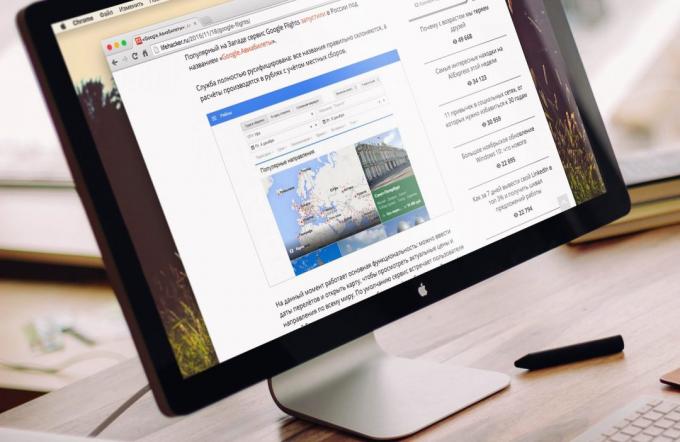
Per navigare tra le pagine e interagire con il contenuto può essere in molti modi, ma credetemi: il più veloce - è scorciatoie.
per Windows
- Ctrl + S - la salvaguardia della pagina.
- Ctrl + P - stampare la pagina.
- F5 o Ctrl + R - aggiornare la pagina.
- Ctrl + F5 o Maiusc + F5 - forzata aggiornamento (senza cache).
- esc - annullare il caricamento della pagina.
- Ctrl + F - Ricerca.
- Ctrl + U - il codice sorgente della pagina.
- Ctrl + D - la scheda per la pagina corrente.
- Ctrl + Shift + D - segnalibri per tutte le pagine aperte.
- F11 - Modalità a schermo intero.
- Ctrl + Più e Ctrl + minus - modificare le dimensioni della pagina.
- Ctrl + 0 - la dimensione standard della pagina.
- divario - lo scorrimento dello schermo alla volta.
- casa - per accedere alla parte superiore della pagina.
- fine - andare alla fine della pagina.
- Maiusc + rotellina del mouse - Pagina rivolto verso destra o sinistra.
per Mac
- ⌘ + S - la salvaguardia della pagina.
- ⌘ + P - stampare la pagina.
- ⌘ + R - aggiornare la pagina.
- ⌘ + F - Ricerca.
- ⌘ + Option + U - il codice sorgente della pagina.
- ⌘ + D - la scheda per la pagina corrente.
- ⌘ + Maiusc + D - segnalibri per tutte le pagine aperte.
- ⌘ + Maiusc + F - Modalità a schermo intero.
- ⌘ + più e ⌘ + minus - modificare le dimensioni della pagina.
- ⌘ + 0 - la dimensione standard della pagina.
- divario - lo scorrimento dello schermo alla volta.
- Fn + ⇦ - per accedere alla parte superiore della pagina.
- Fn + ⇨ - andare alla fine della pagina.
L'interazione con la barra degli indirizzi
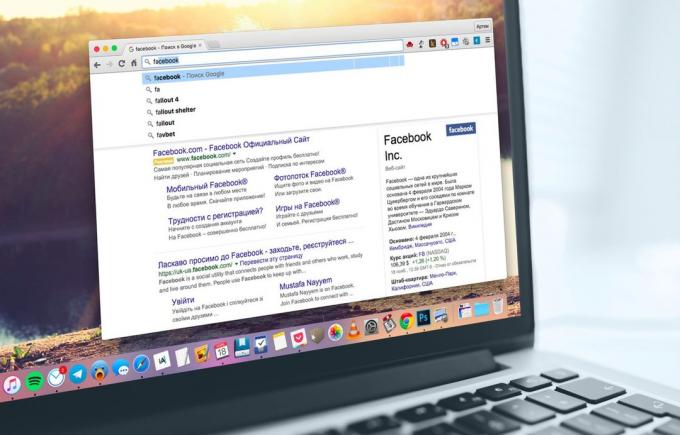
Con la barra degli indirizzi ci rivolgiamo non siamo molto comune, ma pochi secondi preziosi per scolpire e lavorare con lei. La maggior parte delle azioni più facile da eseguire con il mouse, ma per alcune scorciatoie da tastiera di Chrome sono molto utili.
per Windows
- Ctrl + L - Spostare il cursore sulla barra degli indirizzi.
- Ctrl + L - Assegnazione del URL o il testo nella barra degli indirizzi.
- Alt + Invio - aprendo l'URL in una nuova scheda.
per Mac
- ⌘ + L - Spostare il cursore sulla barra degli indirizzi.
- ⌘ + L - Assegnazione del URL o il testo nella barra degli indirizzi.
- ⌘ + Invio - aprendo l'URL in una nuova scheda.
Impostazioni e funzioni
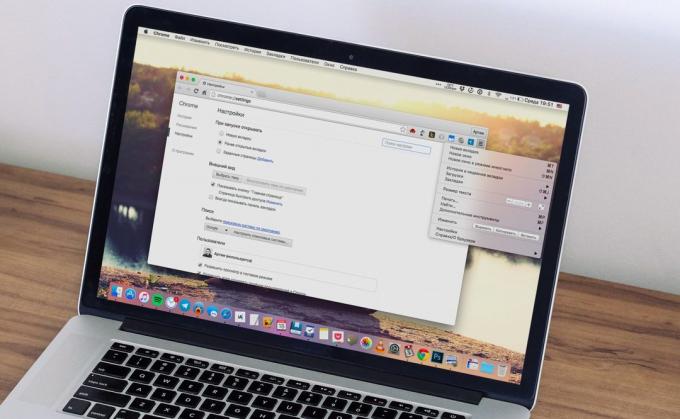
Tutti Chrome funzioni e le impostazioni sono disponibili nel menu, ma perché perdere tempo a girare per i suoi angoli e fessure? Ricordate le scorciatoie per le funzioni di uso frequente, e si diventa più produttivo!
per Windows
- Alt + F o F10 - impostazioni.
- Ctrl + Shift + B - mostrare o nascondere la barra dei Preferiti.
- Ctrl + H - la storia.
- Ctrl + J - download.
- Shift + Esc - Task Manager.
- Ctrl + Maiusc + J - Strumenti di sviluppo.
- Ctrl + Maiusc + Canc - cancellare la storia.
- Ctrl + Maiusc + M - commutazione tra account utente.
per Mac
- ⌘ + Maiusc + B - mostrare o nascondere la barra dei Preferiti.
- ⌘ + Option + B - Gestione preferiti.
- ⌘ + , - impostazioni.
- ⌘ + Y - la storia.
- ⌘ + Maiusc + J - download.
- ⌘ + Maiusc + Canc - cancellare la storia.
- ⌘ + Maiusc + M - commutazione tra account utente.
- ⌘ + Option + I - Strumenti di sviluppo.



